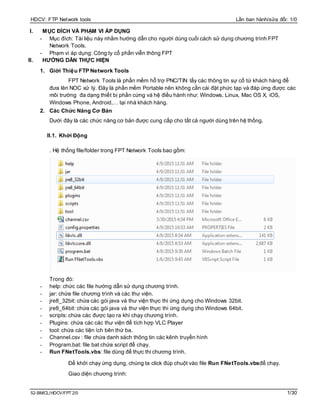
6.0.1.1 hdin10 hdcv su dung fpt network tools
- 1. HDCV: FTP Network tools Lần ban hành/sửa đổi: 1/0 52-BM/CL/HDCV/FPT 2/0 1/30 I. MỤC ĐÍCH VÀ PHẠM VI ÁP DỤNG - Mục đích: Tài liệu này nhằm hướng dẫn cho người dùng cuối cách sử dụng chương trình FPT Network Tools. - Phạm vi áp dụng: Công ty cổ phần viễn thông FPT II. HƯỚNG DẪN THỰC HIỆN 1. Giới Thiệu FTP Network Tools FPT Network Tools là phần mềm hỗ trợ PNC/TIN lấy các thông tin sự cố từ khách hàng để đưa lên NOC xử lý. Đây là phần mềm Portable nên không cần cài đặt phức tạp và đáp ứng được các môi trường đa dạng thiết bị phần cứng và hệ điều hành như: Windows, Linux, Mac OS X, iOS, Windows Phone, Android,… tại nhà khách hàng. 2. Các Chức Năng Cơ Bản Dưới đây là các chức năng cơ bản được cung cấp cho tất cả người dùng trên hệ thống. II.1. Khởi Động . Hệ thống file/folder trong FPT Network Tools bao gồm: Trong đó: - help: chức các file hướng dẫn sử dụng chương trình. - jar: chứa file chương trình và các thư viện. - jre8_32bit: chứa các gói java và thư viện thực thi ứng dụng cho Windows 32bit. - jre8_64bit: chứa các gói java và thư viện thực thi ứng dụng cho Windows 64bit. - scripts: chứa các được tạo ra khi chạy chương trình. - Plugins: chứa các các thư viện để tích hợp VLC Player - tool: chứa các tiện ích bên thứ ba. - Channel.csv : file chứa danh sách thông tin các kênh truyền hình - Program.bat: file bat chứa script để chạy. - Run FNetTools.vbs: file dùng để thực thi chương trình. Để khởi chạy ứng dụng, chúng ta click đúp chuột vào file Run FNetTools.vbsđể chạy. Giao diện chương trình:
- 2. HDCV: FTP Network tools Lần ban hành/sửa đổi: 1/0 52-BM/CL/HDCV/FPT 2/0 2/30 Giao diện màn hình chính của FPT Network Tools bao gồm các chức năng chính của tools như: - Kiểm tra truy cập Internet - Kiểm tra không truy cập được một số website - Kiểm tra tốc độ truy cập - Kiểm tra Game Lag - Nghiệm thu mạng - Kiểm tra không xem được phim - kiểm tra kênh truyền hình - Kiểm tra kênh xé hình độc lập với TV - Kiểm tra VoD - Kiểm tra load Portal Và các nút chức năng như: - Trợ giúp - Cài đặt - Thông tin chương trình Lưu ý: Trong giai đoạn này chỉ hỗ trợ chạy trên hệ điều hành Windows. II.2. Chức năng “Kiểm tra truy cập Internet” Tại màn hình chính, click vào link “Kiểm tra truy cập Internet”. Màn hình chức năng “Kiểm tra truy cập Internet” như sau:
- 3. HDCV: FTP Network tools Lần ban hành/sửa đổi: 1/0 52-BM/CL/HDCV/FPT 2/0 3/30 Bước 1: Tên: Lấy IP máy tính Mô tả: Lấy thông tin IP của thiết bị của bạn Nhấn nút IPCONFIG để thực thi lấy ip máy tính. Kết quả trả về: - Name: Tên card mạng của máy tính - IPV4: địa chỉ IPV4 của card mạng - Subnet: SubnetMask của card mạng - Mac Address: địa chỉ Mac của card mạng. - DNS: địa chỉ DNS - Gateway: Default Gateway của card mạng IPCONFIG sẽ tương đương với lệnh ipconfig /all trong command line. IPCONFIG sẽ liệt kệ tất cả các card mạng có trong máy và hiển thị thông tin lên. Nếu trường nào không có giá trị thì sẽ hiển thị là “ o null”. Bước 2: Tên: Ping Modem Mô tả: Kiểm tra kết nối từ thiết bị của bạn đến modem/router của bạn
- 4. HDCV: FTP Network tools Lần ban hành/sửa đổi: 1/0 52-BM/CL/HDCV/FPT 2/0 4/30 Màn hình bước 2 bao gồm: - Combobox hiển thị “Tên card mạng (Name tại bước 1) – địa chỉ Gateway (Gateway tại bước 1)”. Nếu có nhiều card mạng và nhiều địa chỉ Gateway thì Combobox sẽ hiển thị tất cả tên và địa chỉ Gateway đó. - Nút Ping (Enabled): thực thi lệnh Ping (50 gói) đến Default Gateway card mạng đã chọn trong combobox. - Nút Stop (Disabled): Mặc định nút Stop sẽ ẩn đi, chỉ khi thực hiện lệnh Ping, nút Stop mới được hiển thị. Dùng để dừng lệnh ping đang chạy nếu phải chờ đợi quá lâu. Sau khi nhấn nút Ping, kết quả trả về như sau:
- 5. HDCV: FTP Network tools Lần ban hành/sửa đổi: 1/0 52-BM/CL/HDCV/FPT 2/0 5/30 Bước 3: Tên: Ping DNS Mô tả: - Kiểm tra kết nối từ thiết bị của bạn đến Nhà cung cấp dịch vụ FPT và Internet - Nếu ping thông thì tiếp bước 4. Nếu Ping đang chạy mà bạn muốn dừng, nhấn nút STOP. - Nếu không: báo PNC/TIN kiểm tra lại xem khách hàng đã có IPWAN chưa và thực hiện tracert tới 8.8.8.8. Nếu tracert hoặc ping đang chạy mà bạn muốn dừng, nhấn nút STOP. Màn hình bước 3 bao gồm: - Nút Ping: để thực thi lệnh ping đến DNS Google : 8.8.8.8 và DNS FPT: 210.245.32.220 - Nút Stop Tracert: dùng để dừng khi lệnh tracert DNS Google đang chạy. - Nút Stop: dùng để dừng khi lệnh ping DNS FPT đang chạy. - Combobox DNS FPT: hiển thị danh sách DNS của FPT Bước 4: Tên: Phân giải tên miền Mô tả: Kiểm tra phân giải tên miền của DNS bạn đang sử dụng. Màn hình phân giải tên miền bao gồm: - Combobox: chứa tên miền hay sử dụng để phân giải, người sử dụng có thể nhập vào bất kì tên miền nào để kiểm tra. - Nút thực thi NSLOOKUP. Màn hình kết quả:
- 6. HDCV: FTP Network tools Lần ban hành/sửa đổi: 1/0 52-BM/CL/HDCV/FPT 2/0 6/30 Chức năng nút Hoàn tất: Khi không muốn chạy từng bước, người dùng có thể nhấn nút Hoàn tất để chương trình tự động chạy tất cả các bước trong case. Khi chạy, người dùng sẽ không thể thao tác bất kì bước nào khác mà phải chờ chương trình thực hiện xong các bước. Trường hợp muốn dừng chạy, người dùng phải đóng case đó, quay lại màn hình chính. Lưu ý: Nút Hoàn tất chỉ có thể chạy 1 lần khi thao tác case. Sau khi chạy xong tất cả các bước, nút Hoàn tất sẽ bị mất. Người dung muốn tiếp tục chạy Hoàn tất thì phải đóng form và mở lại. Chức năng nút Lưu log: Khi thao tác xong bất kỳ lệnh nào trong case, chương trình sẽ lưu log lại, để xem log, người dùng nhấn vào bước Hoàn tất cuối mỗi case. Nút Lưu log sẽ cho phép người dùng lưu lại các log ở bước Hoàn tất trên máy tính. Log này sẽ được gửi qua mail cho NOC xử lý. Bước 5: Tên: Hoàn tất Mô tả: Hoàn tất các bước kiểm tra và hiển thị log.
- 7. HDCV: FTP Network tools Lần ban hành/sửa đổi: 1/0 52-BM/CL/HDCV/FPT 2/0 7/30 II.3. Chức năng “Kiểm tra không truy cập được một số website” Trước khi chạy case này, nếu máy người dùng chưa cài đặt Winpcap. Chương trình sẽ tự động hiện hộp thoại thông báo hỏi có muốn cài đặt hay không. - Nếu người dùng chọn “Không”: Chương trình sẽ hiển thị các bước của case. Tuy nhiên một số tính năng có sử dụng Winpcap sẽ bị ẩn đi như: tab Tracetcp, nút Capture và nút Stop trong bước Windump. Đối với trường hợp chạy tự động với nút Hoàn tất, chương trình sẽ bỏ qua bước tracetcp và bước windump. - Nếu người dùng chọn “Có”: Chương trình sẽ tự động load phần mềm Winpcap cho người dùng cài đặt. - Nếu máy người dùng đã cài sẵn winpcap thì chương trình sẽ không hỏi mà tự động load vào các bước của case. Bước 1: Tên: Lấy IP máy tính Mô tả: Lấy thông tin IP của thiết bị của bạn.
- 8. HDCV: FTP Network tools Lần ban hành/sửa đổi: 1/0 52-BM/CL/HDCV/FPT 2/0 8/30 Bước 2: Tên: Ping Modem, DNS Mô tả: Kiểm tra ping modem, ping đến Default Gateway và DNS (ping tự động 50 gói) Bước 3: Tên: Tracert DNS Mô tả: Tracert tới DNS. Nếu Tracert đang chạy mà bạn muốn dừng, nhấn nút Stop Bước 4: Tên: Website Mô tả: PNC/TIN sẽ nhập tên website vào tool, tool sẽ thực hiện các thao tác collect thông tin: - Ping, nslookup, tracert đến website - Telnet, tracetcp đến port của website 80, 443 Trường hợp không cài đặt Winpcap: tab Tracetcp sẽ bị ẩn, chương trình sẽ chạy tất cả các lệnh ngoại trừ lệnh tracetcp.
- 9. HDCV: FTP Network tools Lần ban hành/sửa đổi: 1/0 52-BM/CL/HDCV/FPT 2/0 9/30 Trường hợp có cài đặt Winpcap: tab Tracetcp sẽ hiển thị, chương trình sẽ chạy tất cả các lệnh, bao gồm lệnh tracetcp. Bước 5: Tên: MTU Mô tả: Kiểm tra MTU đến website o Ping tuoitre.vn –f –l 1400 -l size Send buffer size. -f Set don’t fragment flag in packet (IPv4-only). o Ping tăng dần size tới khi timeout Bước 6: Tên: Windump Mô tả: Capture dữ liệu dùng tool windump. Nếu capture đang chạy mà bạn muốn dừng nhấn nút Stop. Trường hợp chưa cài đặt Winpcap:
- 10. HDCV: FTP Network tools Lần ban hành/sửa đổi: 1/0 52-BM/CL/HDCV/FPT 2/0 10/30 Trường hợp đã cài đặt Winpcap: Lưu ý: Lệnh windump sẽ chạy theo thời gian được cài đặt trong Settings, tối thiểu là 2 phút. Hết thời gian thì lệnh windump sẽ tự động dừng. Bước 7: Tên: Hoàn tất Mô tả: Hoàn tất các bước kiểm tra và hiển thị log. Giao diện form lựa chọn trước khi chạy tự động các bước: - Nếu chưa cài Winpcap:
- 11. HDCV: FTP Network tools Lần ban hành/sửa đổi: 1/0 52-BM/CL/HDCV/FPT 2/0 11/30 - Đã cài đặt Winpcap: II.4. Chức năng “Kiểm tra tốc độ truy cập” Bước 1: Tên: Lấy IP máy tính Mô tả: Lấy thông tin IP của thiết bị của bạn. Bước 2: Tên: Ping Modem, DNS Mô tả: Kiểm tra ping modem, ping đến Default Gateway và DNS (ping tự động 50 gói)
- 12. HDCV: FTP Network tools Lần ban hành/sửa đổi: 1/0 52-BM/CL/HDCV/FPT 2/0 12/30 Bước 3: Tên: Tracert DNS Mô tả: Tracert tới DNS. Nếu tracert đang chạy mà bạn muốn dừng , nhấn nút STOP Bước 4: Tên: Kiểm tra tốc độ Download/Upload Mô tả: Kiểm tra tốc độ Download/Upload trong nước và quốc tế Bước 5: Tên: Hoàn tất Mô tả: Hoàn tất các bước kiểm tra và hiển thị log.
- 13. HDCV: FTP Network tools Lần ban hành/sửa đổi: 1/0 52-BM/CL/HDCV/FPT 2/0 13/30 II.5. Chức năng “Kiểm tra Game Lag” Trước khi chạy case này, nếu máy người dùng chưa cài đặt Winpcap. Chương trình sẽ tự động hiện hộp thoại thông báo hỏi có muốn cài đặt hay không. - Nếu người dùng chọn “Không”: Chương trình sẽ hiển thị các bước của case. Tuy nhiên một số tính năng có sử dụng Winpcap sẽ bị ẩn đi như: nút Capture và nút Stop trong bước Windump. Đối với trường hợp chạy tự động với nút Hoàn tất, chương trình sẽ bỏ qua bước windump. - Nếu người dùng chọn “Có”: Chương trình sẽ tự động load phần mềm Winpcap cho người dùng cài đặt. - Nếu máy người dùng đã cài sẵn winpcap thì chương trình sẽ không hỏi mà tự động load vào các bước của case. Bước 1: Tên: Lấy IP máy tính Mô tả: Lấy IP của máy tính: Ấn nút IPCONFIG để lấy các thông tin: IP, Subnet, DNS, Gateway. Bước 2:
- 14. HDCV: FTP Network tools Lần ban hành/sửa đổi: 1/0 52-BM/CL/HDCV/FPT 2/0 14/30 Tên: Ping Modem, DNS Mô tả: - Kiểm tra ping modem: Sau khi lấy được thông tin Bước 1, ping đến gateway là modem - Ping đến DNS: tự động ping 50 gói Bước 3: Tên: Tracert DNS Mô tả: Tracert tới DNS. Nếu tracert đang chạy mà bạn muốn dừng , nhấn nút STOP Bước 4: Tên: Detect IP/Port Mô tả: - Tìm đến Process của Game. - Chọn process ở khung bên trái để tìm ra những IP/Port tương ứng ở khung bên phải mà Process đó đang kết nối.
- 15. HDCV: FTP Network tools Lần ban hành/sửa đổi: 1/0 52-BM/CL/HDCV/FPT 2/0 15/30 - Nếu chưa chọn Process mà tiếp tục sang bước khác, chương trình sẽ yêu cầu bạn chọn process
- 16. HDCV: FTP Network tools Lần ban hành/sửa đổi: 1/0 52-BM/CL/HDCV/FPT 2/0 16/30 Bước 5: Tên: Check IP/Port Mô tả: - Kiểm tra IP và port của game đang kết nối. - Ping 50 gói, tracert tới IP đó. Nếu ping, tracert đang chạy mà bạn muốn dừng, nhấn nút Stop. Bước 6: Tên: Capture Packets Mô tả: Capture dữ liệu dùng tool windump. Nếu capture đang chạy mà bạn muốn dừng nhấn nút Stop. Trường hợp chưa cài đặt Winpcap:
- 17. HDCV: FTP Network tools Lần ban hành/sửa đổi: 1/0 52-BM/CL/HDCV/FPT 2/0 17/30 Trường hợp đã cài đặt Winpcap: Lưu ý: Lệnh windump sẽ chạy theo thời gian được cài đặt trong Settings, tối thiểu là 2 phút. Hết thời gian thì lệnh windump sẽ tự động dừng. Bước 7: Tên: Hoàn tất Mô tả: Hoàn tất các bước kiểm tra và hiển thị log.
- 18. HDCV: FTP Network tools Lần ban hành/sửa đổi: 1/0 52-BM/CL/HDCV/FPT 2/0 18/30 Màn hình chức năng nút Hoàn tất – tự động chạy tất cả các bước: Yêu cầu người dùng phải chọn process của game trước khi chạy tự động tất cả các Step. II.6. Chức năng “Nghiệm thu mạng” Bước 1: Tên: Lấy Ip máy tính Mô tả: Lấy IP của máy tính: Ấn nút IPCONFIG để lấy các thông tin: IP, Subnet, DNS, Gateway. Bước 2: Tên: Ping Modem Mô tả: Kiểm tra kết nối từ thiết bị của bạn đến modem/router của bạn Bước 3: Tên: Ping/Tracert DNS Mô tả: Ping 50 gói, tracert tới DNS. Nếu Ping/Tracert đang chạy mà bạn muốn dừng, nhấn nút Stop.
- 19. HDCV: FTP Network tools Lần ban hành/sửa đổi: 1/0 52-BM/CL/HDCV/FPT 2/0 19/30 Bước 4: Tên: Website Mô tả: PNC/TIN sẽ nhập tên website vào tool, tool sẽ thực hiện các thao tác collect thông tin: - Ping, nslookup, tracert đến website - Telnet, tracetcp đến port của website 80, 443 Bước 5: Tên: Kiểm tra tốc độ Download/Upload Mô tả: Kiểm tra tốc độ Download/Upload trong nước và quốc tế
- 20. HDCV: FTP Network tools Lần ban hành/sửa đổi: 1/0 52-BM/CL/HDCV/FPT 2/0 20/30 Bước 6: Tên: Hoàn tất Mô tả: Hoàn tất các bước kiểm tra và hiển thị log. II.7. Chức năng “Kiểm tra không xem được phim” Bước 1: Tên: Ping, Tracert host Mô tả: - Tracert và Telnet tới Server phim. - Số lượng hop tối đa của tracert được cài đặt trong Settings - Tracert đang chạy mà bạn muốn dừng, nhấn nút Stop Tracert
- 21. HDCV: FTP Network tools Lần ban hành/sửa đổi: 1/0 52-BM/CL/HDCV/FPT 2/0 21/30 Bước 2: Tên: Phân giải tên miền Mô tả: Kiểm tra phân giải tên miền của Server bạn đang sử dụng. Màn hình phân giải tên miền bao gồm: - Combobox: chứa tên miền hay sử dụng để phân giải, người sử dụng có thể nhập vào bất kì tên miền nào để kiểm tra. - Nút thực thi NSLOOKUP. Màn hình kết quả Bước 3: Tên: hoàn tất Mô tả: Các bước kiểm tra được thực thi và hiển thị log.
- 22. HDCV: FTP Network tools Lần ban hành/sửa đổi: 1/0 52-BM/CL/HDCV/FPT 2/0 22/30 II.8. Chức năng “Kiểm tra kênh truyền hình” Bước 1: Tên: Kiểm tra kênh Mô tả: - Kiểm tra kênh có tồn tại không - Thông tin kênh có thể lấy từ list có sẵn hoặc nhập bằng tay - Kiểm tra sẽ tự động dừng sau khoản 10s - Khi đang check kênh có thể dừng bằng cách nhấn nút stop Màn hình kiểm tra kênh bao gồm: - Combobox: chứa danh sách các kênh có trong file channel.csv
- 23. HDCV: FTP Network tools Lần ban hành/sửa đổi: 1/0 52-BM/CL/HDCV/FPT 2/0 23/30 - Textbox: tìm kiếm kênh trong danh sách có sẵn - Combobox: chứa danh sách netcart hiện được sử dụng - Radiobutton: chứ hai option nhập kênh hoặc lấy kênh từ combobox Lưu ý: Chức năng playvlc tích hợp VLCPlayer để play kênh, trước khi dùng phải tắt hết cart mạng không dùng đến chỉ để lại duy nhất cart mạng để xem phim Bước 2 Tên: hoàn tất Mô tả: Các bước kiểm tra được thực thi và hiển thị log. II.9. Chức năng “Kiểm tra kênh xé hình độc lập với TV” Trước khi chạy chức năng này, chương trình sẽ kiểm tra cài đặt winpcap. Nếu chưa, sẽ hỏi người dùng có cài đặt hay không. - Nếu người dùng chọn “Không”: Chương trình sẽ hiển thị các bước có trong case. Tuy nhiên một số chức năng sẽ không hoạt động vì yêu cầu winpcap. - Nếu người dùng chọn “Có”: Chương trình sẽ load file cài đặt được tích hợp sẵn trong tool để ngươi dùng cài đặt. Bước 1: Tên: Kiểm tra kênh. Mô tả: Bắt gói tin MPEG2 đi qua card mạng để phân tích và tính toán CC error. Ngoài ra người dùng có thể coi trực tiếp kênh truyền hình bằng chức năng Play VLC Chú ý: chọn chính xác card mạng đang sử dụng. Nếu có nhiều hơn 1 card mạng thì người dùng nên tắt các card mạng không sử dụng để chương trình chạy chính xác.
- 24. HDCV: FTP Network tools Lần ban hành/sửa đổi: 1/0 52-BM/CL/HDCV/FPT 2/0 24/30 Bước 2: Tên: Hoàn tất Mô tả: Ghi log các gói tin đã phân tích.
- 25. HDCV: FTP Network tools Lần ban hành/sửa đổi: 1/0 52-BM/CL/HDCV/FPT 2/0 25/30 II.10. Chức năng “Kiểm tra VoD” Bước 1: Tên: Tracert VoD Server Mô tả: Tracert tới server VoD Bước 2: Tên: Kiểm tra tốc độ download Mô tả: kiểm tra băng thông VoD Chú ý: - Cần chọn vào download hiện tại để thực hiện các thao tác điều khiển (pause/resume/cancel/clear). - Khi nhấn pause thì chương trình tự động kết luận dựa vào mức băng thông trung bình. (hoặc có thể đợi đến khi hoàn thành download)
- 26. HDCV: FTP Network tools Lần ban hành/sửa đổi: 1/0 52-BM/CL/HDCV/FPT 2/0 26/30 Bước 3: Tên: Hoàn tất Mô tả: Ghi log tracert và băng thông đường truyền.
- 27. HDCV: FTP Network tools Lần ban hành/sửa đổi: 1/0 52-BM/CL/HDCV/FPT 2/0 27/30 II.11. Chức năng “Kiểm tra load Portal” Bước 1: Tên: Tracert/kiểm tra kết nối đến Portal Mô tả: - Tracert đến server - Request: yêu cầu kết nối đến Portal và nhận kết quả trả về qua giao diện chương trình. Bước 2: Tên: Hoàn tất Mô tả: Ghi log tracert và kết nối portal
- 28. HDCV: FTP Network tools Lần ban hành/sửa đổi: 1/0 52-BM/CL/HDCV/FPT 2/0 28/30 Chức năng hoàn tất: Khi không muốn chạy từng bước, người dùng có thể nhấn nút Hoàn tất để chương trình tự động chạy tất cả các bước trong case. Khi chạy, người dùng sẽ không thể thao tác bất kì bước nào khác mà phải chờ chương trình thực hiện xong các bước. Trường hợp muốn dừng chạy, người dùng phải đóng case đó, quay lại màn hình chính. Lưu ý: Nút Hoàn tất chỉ có thể chạy 1 lần khi thao tác case. Sau khi chạy xong tất cả các bước, nút Hoàn tất sẽ bị mất. Người dung muốn tiếp tục chạy Hoàn tất thì phải đóng form và mở lại. Chức năng lưu log: Khi thao tác xong bất kỳ lệnh nào trong case, chương trình sẽ lưu log lại, để xem log, người dùng nhấn vào bước Hoàn tất cuối mỗi case. Nút Lưu log sẽ cho phép người dùng lưu lại các log ở bước Hoàn tất trên máy tính. Log này sẽ được gửi qua mail cho NOC xử lý. Chức năng gửi mail: Chức năng cho phép người sử dụng gửi mail log cho NOC Chức năng Settings
- 29. HDCV: FTP Network tools Lần ban hành/sửa đổi: 1/0 52-BM/CL/HDCV/FPT 2/0 29/30 - Số lần Ping: đặt thông số mặc định cho lệnh Ping - Tracert hops: số lượng hop cần thực hiện lệnh tracert và tracetcp - Windump Time (Minute): Thời gian để chạy lệnh windump (tối thiểu 2 phút) - Danh sách website: danh sách các website mặc định dùng trong chương trình. - Địa chỉ mail người nhận (To): đặt mặc định địa chỉ mail người nhận - Địa chỉ mail người người (From): đặt mặc định địa chỉ mail người gửi. - Số luồng Down/Up: thiết lập đề phân luồng khi download/upload file. - Upload Size (MB): thiết lập dung lượng file upload. - HCM Download URLs: các địa chỉ download mặc định dùng để kiểm tra tốc độ download từ server FPT Hồ Chí Minh. - HNDownload URLs: các địa chỉ download mặc định dùng để kiểm tra tốc độ download từ server FPT Hà Nội. - HKG Download URLs: các địa chỉ download mặc định dùng để kiểm tra tốc độ download từ server FPT Hồng Kong. - Danh sách DNS HNI: danh sách các DNS FPT ở Hà Nội. - Danh sách DNS HCM: danh sách các DNS FPT ở Hồ Chí Minh.
- 30. HDCV: FTP Network tools Lần ban hành/sửa đổi: 1/0 52-BM/CL/HDCV/FPT 2/0 30/30 1. Đơn vị soạn thảo: ISC, FTQ. Người soạn thảo: Nguyễn Phương Bình Đại diện: Lê Đình Phúc__________________________________________________________ Đơn vị xem xét: : FTQ, INF, PAYTV, NOC, TIN/PNC Đại diện: Trưởng Ban Chất lượng__________________________________________________ Người duyệt: Bà Vũ Thị Mai Hương, PTGĐ FTEL_____________________________________
